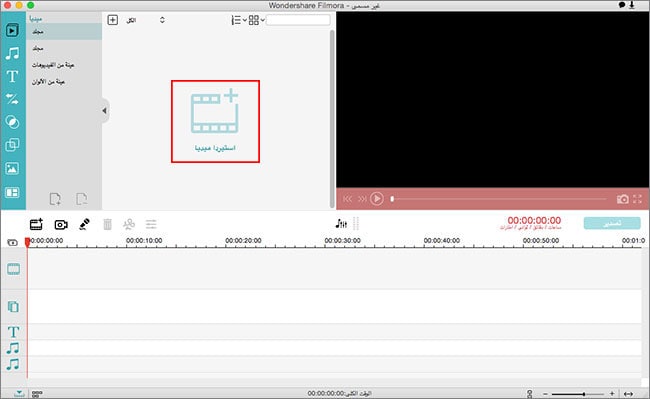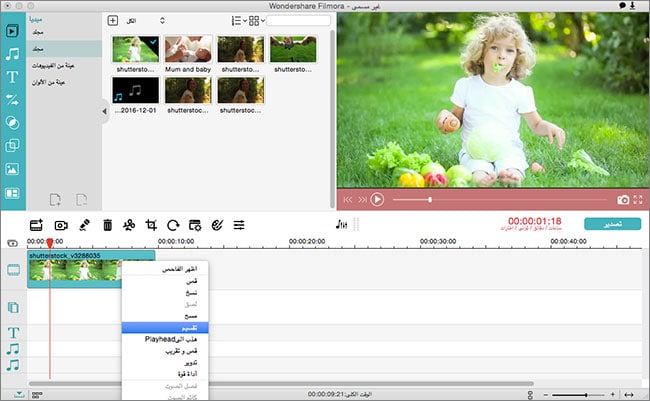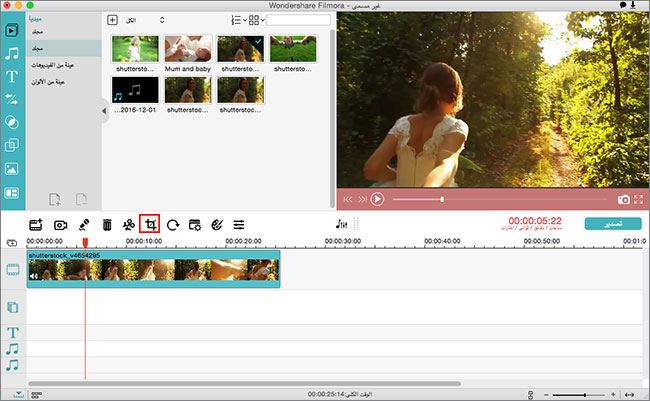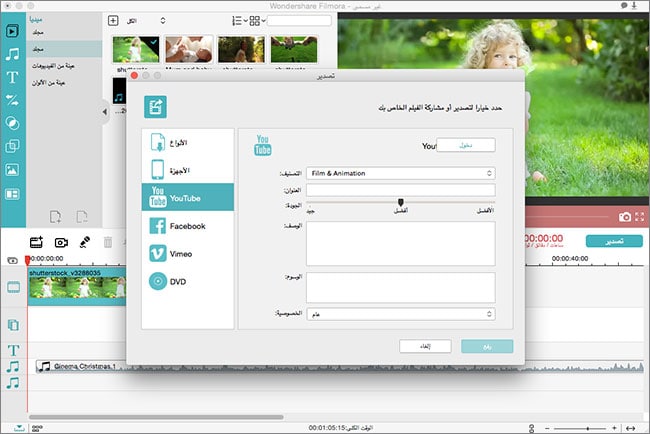واحدة من اصعب الاجزاء اثناء تصوير فيديو يوتيوب وضع اطار الفيديو.في بعض الاحيان اذا اهتزت الكمرا قليلا او اذا تحرك اي شيء سيتم اضافة بعض الاشياء الغير مرغوب فيهافي جزء معين من الفيديو.وبالتالي الفيديو على اليوتيوب سيكون به الكثير من المساحةالتي تكون عادة غير مفيدة.عندما يكون معدل الفيديوالمثالي في متناول اليدين,يمكنك اقتصاص جزء معين من فيديو اليوتيوب تاركا الجزء الغير مرغوب فيه جانبا.لاستمح معظم برامج تعديل الفيديوهات بتغيير حجم الفيديو في الوقت الفعلي,عليك ادخال القيم الدقيقة للطول والعرض.لذلك ان كنت لا تعرف الابعاد الدقيقة للمنطقة فانت متروك في الهاوية.علاوة على ذلك البعض الاخر مكلف جدا,صعب التحميل وليس لديهم واجهة استخدام مئلوفة.
معدل الفيديو فليمورا هو معدل فيديو مثالي سيوفر لك الاقتصاص في الوقت الحقيقي او تغيير حجم فيديو اليوتيوب.كما سيتم توفير معاينة للفيديو و يمكنك بسهولةضبط المقياس لقطع الجزء الغير مرغوب فيهمن فيديو اليوتيوب.الجزء الافضل من استخدام معدل الفيديو فليموراهو انه يمكنك اقتصاص مقطع فيديو يوتيوب كامل او تغيير حجمه او يمكنك قص الفيديو الى اجزاء صغيرة.حتى يمكنك تغيير حجم جزء معين فقط في الفيديو.و مع ذلك فان فيديو اليوتيوب الناتج يحتوي على الابعاد العاديةللفيديو الاصلي مع هذا الجزء المعدل.باستخدام اي سكايسوفت فيديومن السهل جدا على الجميع بجانب توفير تغيير الحجم فهو يسمح لك ايضا بتدوير,تقليماو ضبط سطوع الفيديو .في ما يلي دليل خطوه بخطوة لتغيير حجم فيديو اليوتيوب باستخدام معدل الفيديو فليمورا
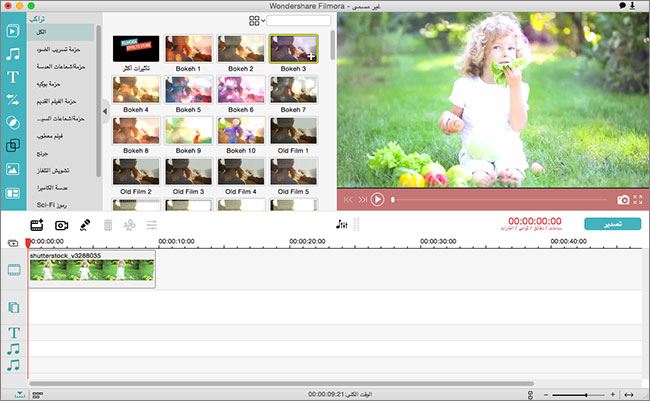
كيفية تغيير حجم مقط فيديو يوتيوب باستخدام معدل الفيديو فليمورا
الخطوة الاولى. معدل الفيديو فليمورا متوفر لكل من انظمة التشغيل ويندوز و ماك.احصل على احدث نسخة لجهازك من الرابط الوارد ادناه.بمجرد تثبيت معدل الفيديو فليمورا,قم بتشغيله لاول مرة و اول شيء عليك القيام به هو تحميل الفيديو الذي تريد تغيير حجمه.هناك الكثير من الطرق للقيام بذلك,يمكنك اما النقر على زر"تحميل ملف الوسائط"او يمكنك استخدام طريقة السحب و الافلات لتحميل الفيديو.اختر الفيديوهات التي تريد تعديلها و انقر على زر "تحميل".بمجرد تحميل الفيديو على معدل الفيديو فليمورايجب عليكنقله الى منطقة التعديل او الصفحة الرئيسية,حيث يمكنك تنفيز مهام مختلفة عليه.
الخطوة الثانية. هذه الخطوة مفيدة فقط للمستخدمين الذين يريدون قص جزء معين من الفيديو .ومع ذلك اذا كنت ترغب في تغيير حجم الفيديو كامل,تخطى هذه الخطوة.بالنسبة للاخرين حرك المؤشر الاحمر الى نقطة محددة و انقر نقرا مزدوجا او انقر بزر الماوس الايمن للكشف عن الخيارات.الان اضغط على زر"تقسيم"لتقسيم الفيديوهات الي اجزاء مختلفة.
الخطوة الثالثة. انقر نقرا مزدوجا او انقر بزر الماوس الايمن على الفيديو و اختار"قص".سيتم فتح نافذة جديدة تظهر خيارات مختلفةهنا سوف تجد الكثير من الخيارات مثل تغيير حجم الفيديو يدويا,ادخال القيم للفيديو المنتج من حجم معين او استخدم حجم القص الحالي .للتعديل اليدوي انقل المربع المنقط الى منطقة معينة و سيتم عرض تلك المنطقة فقط في الفيديو النهائي.يمكنك ايضا تحديد صيغة موجودة مسبقا مثل9:16 لفيديو ذات شاشة "واسعة,و هذا هو كيفية ضبط حجم الفيديو اوتوماتيكيا,بمجرد الانتهاء من القص و تغيير الحجم اضغط على زر "موافق.
الخطوة الرابعة. الخطوة التالية هي اخراج الفيديو النهائي.اضغط على زر "استخراج"في الجانب الايمن من الشاشة الرئيسية.الان يمكنك حفظ الفيديو على جهاز الكمبيوتر الخاص بك عن طريق تعيين معاملات معينة.ومع ذلك اذا كنت تريد تحميل فيديو مباشرة الي اليوتيوب فقط انقر على "يوتيوب" في اللوحة على اليسارو اضف بيانات الاعداد,العنوان ووصف للفيديو و اضغط على زر "تحميل" في النهاية.